Die einfachste Art, Audio CDs zu kopieren
Aktualisiert von Paul Arnote
Basierend auf dem ursprünglichen Artikel von lakicsv in der Januar 2007 Ausgabe der PCLinuxOS Zeitschrift
In den PCLinuxOS Repositorien gibt es einige Programme zum Kopieren von Audio CDs in MP3-, OGG, WAV oder FLAC Dateien. Das vermutlich einfachste Programm ist jedoch eins, das Sie andauernd in PCLinuxOS verwenden… Konqueror.
Ja, Sie haben richtig gehört. Konqueror. Genau das Programm mit einem ernsten Identitätsproblem. Jetzt können Sie das Kopieren von Audio CDs zu seinen Fähigkeiten hinzufügen (Dies funktioniert ebenfalls in Dolphin).
Wenn Sie Ihre Audio-CD in das CD/DVD Laufwerk eingelegt haben müssen Sie nur noch „in einem neuen Fenster öffnen“ auswählen. Oder Sie geben einfach im Konqueror Adressfeld ein: audiocd/. Jetzt sehen Sie die CD Dateien im rechten Feld von Konqueror. Die Ordner und die Ikonen stellen ein Pseudo Dateisystem dar, welches über die Audiocodecs Ihres Systems dargestellt sind.
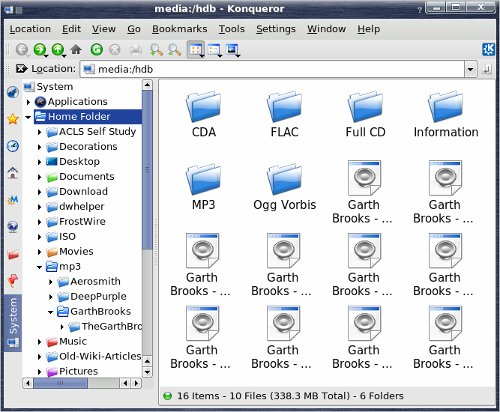
Um die Audiodateien von der CD zu kopieren, öffnen Sie einfach den Ordner des zu verwendenten Audiocodecs und kopieren sie dann in einen Ordner in Ihrem /home-Verzeichnis oder auf Ihre Arbeitsfläche. Konqueror kodiert die Dateien auf der Stelle. Die Dateien im Pseudo-Dateisystem, die nicht in einem Ordner sind, sind WAV Dateien, die Sie einfach kopieren können!
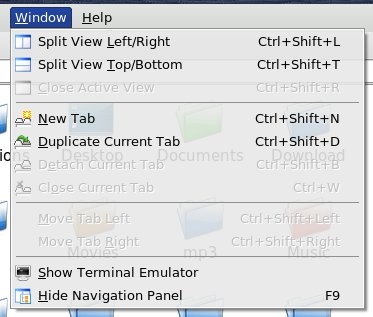
Sie könnten zwei verschiedene Konqueror Fenster öffnen und die Dateien zwischen ihnen ziehen. Sie könnten es selbst noch einfacher mit Konqueror's „Spaltenansicht“ vornehmen, den Sie auf links-rechts oder oben-unten einstellen können . In einer Spalte zeigen Sie den Inhalt der Audio-CD an und in der anderen den Ordner zu dem Sie die Dateien hin kopieren wollen. Jetzt müssen Sie nur noch die Dateien zwischen den Spalten rüberziehen und das in nur einem Fenster (anstatt mit zwei Fenstern zu arbeiten). Die Spaltenansicht bleibt aktiv, bis Sie „aktive Ansicht schliessen“ vom Menü auswählen.
Wenn Sie die „Spaltenansicht“ mögen und glauben, sie häufig zu verwenden, können Sie einen entsprechende Knöpfe in Konqueror's Hauptleiste hinzufügen. Rechtsklicken Sie einfach mit Ihren Maus-Cursor auf einem leeren Punkt der Hauptleiste und wählen Sie „Symbolleisten konfigurieren…“ aus. Scrollen Sie im linken Teil des Dialogfelds runter bis Sie die Einträge „Spaltenansicht Links|Rechts“, „Spaltenansicht oben|unten“ und „Aktive Ansicht schliessen“ finden, die Sie dann dem rechten Teil des Dialogfelds hinzufügen. Jetzt können Sie die Spalteansichtfunktionen mit nur einem Mausklick direkt in Konquerors Hauptsymbolleiste steuern.
Sie können diese Konfiguration sogar für zukünftigen Gebrauch speichern. Unter dem Menü „Einstellungen“ wählen Sie dazu „Ansicht-Profil „Dateiverwaltung“ speichern…“ Geben ihm einen Namen wie „CD Audio“ und wählen den Knopf „Speichern“ im Dialog aus. In der Zukunft wählen Sie dann einfach „Ansicht-Profil laden“ und wählen es von der Liste aus. Der zusätzliche Vorteil ist, dass mit einem Rechtsklick auf jegliche Leiste „Applet hinzufügen“ auswählen können. Scrollen Sie in dieser Liste herunter bis Sie „Konqueror Profile“ finden und wählen Sie diese aus. Jetzt sind alle Ihre Konqueror „Ansicht-Profile“ nur ein Mausklicken entfernt.
Wenn Sie WAV, OGG oder FLAC Dateien möchten, brauchen Sie nichts weiter zu tun. Aber wenn Sie MP3-Dateien kopieren möchten, müssen Sie etwas Extraarbeit leisten, damit diese richtig funktionieren. Wegen eines Fehlers in KDE 3.5.10 kodieren MP3s nicht richtig. Ohne den „Patch“ sind Ihre MP3s nichts mehr als Geräusche.
Alle folgenden Schritte müssen als Root durchgeführt werden. Denken Sie also daran besonders vorsichtig zu arbeiten oder Sie riskieren, Ihr System zu beschädigen!
Zuerst öffnen Sie Konqueror Dateimanager - > Superbenutzer-Modus und gehen dann zum /usr/bin-Verzeichnis über. Finden Sie die ausführbare Datei „lame“ und nennen diese in „lame-alt“ (ohne die Anführungsstriche) um. Dann öffnen Sie einen Texteditor (Kwrite) und geben folgendes Skript ein:
#!usr/bin/sh
lame-alt --big-endian -x "$@"
Dieses Skript speichern Sie mit dem Namen„lame“ (wieder ohne die Anführungsstriche) in das /usr/bin-Verzeichnis. Dann ein Rechtsklick auf diese Datei, Eigenschaften auswählen, und unter dem Rechte Reiter den Kasten „ausführbar“ aktivieren. Nun können Sie den Konqueror Dateimanager - > Superbenutzer-Modus schliessen.
Und so funktioniert es (Sie können dieses Teil überspringen, wenn es Sie verwirrt. Es ist für die gedacht, die es verstehen möchten). Wenn „lame“ aufgerufen wird, wird das Skript laufen gelassen, welches die richtige „lame“ Datei laufen lässt (die wir „lame-alt“ umbenannt hatten). Wir erklären „lame-alt“ im „big-endian“ Modus zu laufen (die x86 Architektur liest MP3-Dateien mit „little-endian“). Das -x erklärt „big-endian“ den Byteordung zu invertieren, und das gibt uns dann „little-endian“ kodierte Dateien.
Mit dieser Änderung kommen Ihre MP3-Dateien jetzt richtig heraus und soweit ich weiss hat dieser „Patch“ keinerlei negative Auswirkungen auf andere CD Kopierprogramme. Zusätzliche Einstellungen für Ihre MP3-Dateien können Sie im KDE Kontrolzentrum einstellen. Gehen Sie zum Abschnitt „Ton &. Multimedia“, dann „Audio CD“. An der Oberseite der rechten Spalte sollte ein Reiter namens „MP3“ sein. Diesen Reiter anklicken und Sie können dort alle gewünschten MP3-Einstellungen vornehmen.
Ich wusste nie wie einfach es war, Audio CDs in digitale Musikdateien umzuwandeln bis ich den ursprünglichen Artikel in der Januar 2007 PCLinuxOS Zeitschrift las. Mit all den verschiedenen Programmen aus den PCLinuxOS Repositorien war es nicht zu schwierig aber jetzt kann man das noch einfacher mit einer Anwendung ausführen, die die überwiegende Mehrheit von uns täglich verwendet.